[システム初期設定]にある[基本設定]タブの各種項目について説明します。
定型文字列登録/変更/消去
各種設定で文字入力をするときによく使用する文字列を登録します。
「.co.jp」や「いつもお世話になっております。」など、よく使用する文字列をあらかじめ登録しておくと、文字入力するときに便利です。
定型文字列は40件まで登録できます。
登録/変更
操作部中央下の[ホーム](
 )を押します。
)を押します。左にフリックし、[初期設定](
 )を押します。
)を押します。[本体初期設定]を押します。
[システム初期設定]を押します。
[基本設定]タブが選択されていることを確認します。
[定型文字列登録/変更/消去]を押します。
[登録/変更]が選択されていることを確認します。
[*未登録]と表示されているキーを選択します。
登録されている定型文字列を変更するときは、変更したい定型文字列のキーを選択します。
登録する文字列を入力し、[OK]を押します。
登録する文字列は、全角40文字、半角80文字以内で入力してください。
[閉じる]を押します。
操作部右上の[初期設定](
 )を押します。
)を押します。操作部中央下の[ホーム](
 )を押します。
)を押します。
消去
操作部中央下の[ホーム](
 )を押します。
)を押します。左にフリックし、[初期設定](
 )を押します。
)を押します。[本体初期設定]を押します。
[システム初期設定]を押します。
[基本設定]タブが選択されていることを確認します。
[定型文字列登録/変更/消去]を押します。
[消去]を押します。
消去したい定型文字列のキーを選択します。
[消去する]を押します。
[閉じる]を押します。
操作部右上の[初期設定](
 )を押します。
)を押します。操作部中央下の[ホーム](
 )を押します。
)を押します。
用紙枚数カウンター表示(コピー/ドキュメントボックス機能のみ)
コピー枚数の表示方法を加算表示にするか減算表示にするかを設定します。
工場出荷時の設定:加算
画面表示色切り替え
画面表示色を設定します。
ブルーグレー
グレー
ブルー
グリーン
レッド
工場出荷時の設定:ブルーグレー
本設定は基本アプリケーションの画面に適用されます。
キーリピート設定
画面や操作部のキーを押し続けたときに、操作をリピートするかしないかを設定します。
リピートしない
通常
リピート時間:中
リピート時間:長
工場出荷時の設定:通常
リピートする操作は機能によって異なります。キーリピート設定は基本アプリケーションだけで有効です。
mm/inch切替
不定形サイズを表示しているとき、操作部に表示される用紙サイズの単位を設定します。
mm
inch
工場出荷時の設定:mm
状態確認/ジョブ一覧表示時間設定
システム状態画面とジョブ一覧画面の表示時間を設定します。
工場出荷時の設定:する:15 秒
[する]に設定したときは、表示させる時間を「10~999」の範囲で1秒単位で設定します。
原稿送り開始方法
原稿の搬送を自動的に開始するか、[スタート]を押した時点で搬送を開始するかを設定します。
自動
スタートキー押下
工場出荷時の設定:自動
読み取り前一時停止時間
原稿挿入から読み取りを開始するまでの一時停止時間を設定します。原稿のななめ送りがくり返されるときや、原稿種類によって適切な時間設定をしてください。
「1-5秒」(1秒単位)の範囲で、テンキーで入力します。
工場出荷時の設定:1秒
原稿送り開始待ち時間
原稿をセットしてから搬送されるまでの時間(突き当て待機時間)を設定します。原稿のななめ送りがくり返されるときや、原稿種類によって適切な時間設定をしてください。
「0-5秒」(1秒単位)の範囲で、テンキーで入力します。
工場出荷時の設定:1秒
画像ずれ補正
読み取り範囲ごとに画像のずれを補正します。
「-10~+10」(1単位)の範囲で設定します。
工場出荷時の設定:+0
プレビュー範囲設定
操作部画面で、ドキュメントボックス機能などで蓄積した画像のプレビューを表示するときに、表示する位置やサイズ、方向の初期値を設定します。用紙サイズにより画像全体をプレビュー表示できないときに有効になります。
位置
左上
右上
左下
右下
工場出荷時の設定:右下
サイズ
小
中
大
工場出荷時の設定:小
向き
縦方向
横方向
工場出荷時の設定:横方向
倍率補正:コピー
用紙の種類によっては、温度・湿度などの影響で用紙に伸び縮みが発生し、原稿とコピーの実測値が合わないことがあります。このようなときに、タテ・ヨコの補正倍率を設定します。用紙の種類(普通紙/再生紙、インクジェット普通紙、トレーシングペーパー、コート紙(CAD用))ごとに設定できます。
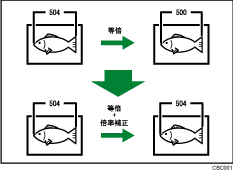
「-1.0%~+1.0%」(0.1%単位)の範囲で設定します。
工場出荷時の設定:+0.0%
補正倍率を設定するときは、原稿とコピーの画像の長さを測り、補正する倍率を割り出します。
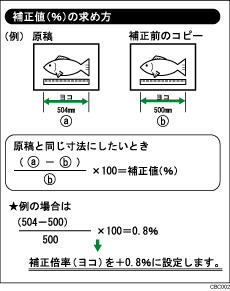
倍率補正:プリンター
プリンター機能を使用するときに倍率補正を設定します。
用紙の種類によっては、温度・湿度などの影響で用紙に伸び縮みが発生し、原稿と出力紙の実測値が合わないことがあります。横の倍率がほぼ合い、縦の倍率がずれているときに、縦の補正倍率を設定します。用紙の種類(普通紙/再生紙、インクジェット普通紙、トレーシングペーパー、コート紙(CAD用))ごとに設定できます。
「-1.0%~+1.0%」(0.1%単位)の範囲で設定します。
工場出荷時の設定:+0.0%
補正値の求め方については、「倍率補正:コピー」を参照してください。
こすれ回避
給紙部ごとにヘッドの昇降位置を調整することで、こすれを回避します。
設定しない:ヘッド高通常
回避度小:ヘッドやや高め
回避度大:ヘッド高め
工場出荷時の設定:設定しない:ヘッド高通常
「用紙種類」を[フィルム(マット加工)]に設定すると、自動的にこすれ回避モードが設定されます。
オートノズルチェック
ノズル詰まりを調べる頻度を設定します。
多い
標準
OFF
工場出荷時の設定:標準
ノズル詰まりを調べるとき、微量のインクが消耗されます。ノズル詰まりを調べたあとに、ヘッドクリーニングが行われることがあります。
ノズル詰まりを調べても特定の色が印刷されなかったり、かすれて印刷されるときは、手動でヘッドクリーニングまたはヘッドリフレッシングを行ってください。ヘッドクリーニングの方法については、『こまったときには』「ヘッドクリーニング」を参照してください。ヘッドリフレッシングの方法については、『こまったときには』「ヘッドリフレッシング」を参照してください。
双方向/片方向印刷設定
印字方向(片方または双方)を設定します。
自動
片方向印刷に固定
工場出荷時の設定:自動
外付けキーボード
外付けキーボードをUSB接続しているとき、キーボードのキー配列を設定します。
工場出荷時の設定:使用しない
設定できる言語:
英語、ドイツ語、フランス語(カナダ)、イタリア語、スペイン語、 オランダ語、ポルトガル語、ポーランド語、チェコ語、スウェーデン語、フィンランド語、ハンガリー語、ノルウェー語、デンマーク語、日本語、簡体字、繁体字、ロシア語、ハングル、カタロニア語、トルコ語
Compatible ID
Compatible IDの有効/無効を設定します。
[有効]を選択すると、パソコンと本機をネットワーク接続したときに、プリンタードライバーを自動インストールします。
工場出荷時の設定:有効
USBデバイスリスト登録/変更
本機に接続するUSBキーボードやICカードリーダー機器ごとの「ベンダーID」と「プロダクトID」情報を登録することで、USB機器の使用を制限します。「ベンダーID」と「プロダクトID」は、USB機器を特定する情報として機器ごとに割り振られているコードです。「ベンダーID」は0x0001~0xFFFEの範囲で、「プロダクトID」は0~0xFFFFの範囲で入力します。「ベンダーID」と「プロダクトID」情報を1組として、10組まで登録できます。
ビジネスアプリケーション向け省エネ復帰設定
アドレス帳管理やブラウザーなど、本体を使用しないアプリケーションを使用するためにスリープモードから復帰するとき、消費電力を抑えるかどうかを設定します。
工場出荷時の設定:OFF
[ON(省エネ優先)]を選択すると、本体を使用できる状態になるまで、通常よりも時間がかかります。
表示アプリケーション移行時間許可設定
アプリケーション画面で一定時間キー入力がない場合に、別のアプリケーションでイベントが発生したときの画面を切り替えるタイミングを設定します。
指定時間後
即時
工場出荷時の設定:指定時間後:3秒
![]()
[システム初期設定]への入りかたについては、初期設定を変更するを参照してください。

